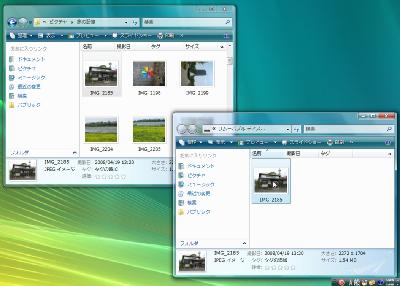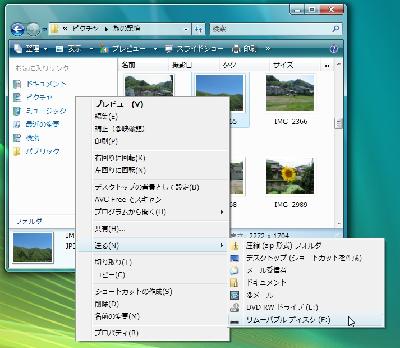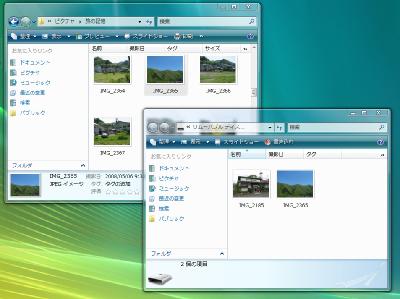USBメモリーは、パソコンに保存した文書ファイルやデジカメ写真などをコピーして、持ち歩くのに便利です。ここ数年で大容量化と低価格化が進み、記憶容量が2Gバイトの製品でも価格は1000円程度です。このUSBメモリーをより便利に使うために、ファイルのコピー操作を省力化するワザを覚えておきましょう。
通常、USBメモリーにファイルをコピーするには、ウィンドウズ ビスタの「スタート」から「ドキュメント」や「ピクチャ」を開き、文書や写真のファイルをUSBメモリー(「リムーバブルディスク」と表示されている)のフォルダの上にドラグ・アンド・ドロップするのが一般的です(図1)。
実は、この手順をさっと短く済ませる方法があります。まず、ファイルを右クリックして、現れたメニューの「送る」にマウスポインターを合わせます。すると、さらにメニューが現れるので、「リムーバブルディスク~」をクリック(図2)。これで、ファイルがUSBメモリーにコピーできます(図3)。この方法は、コピー先がUSBメモリーだけでなく、外付けのハードディスクのときにも使えます。
 |